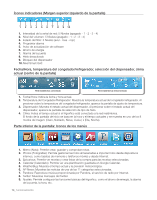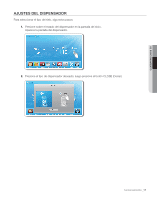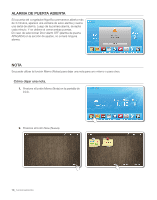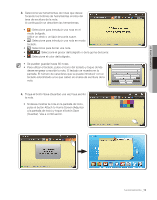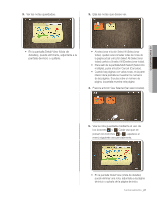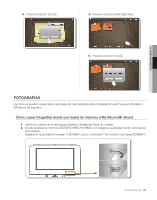Samsung RF4289HARS User Manual (user Manual) (ver.0.1) (English, Spanish) - Page 103
Guardar. Veacontinuación.
 |
UPC - 036725560529
View all Samsung RF4289HARS manuals
Add to My Manuals
Save this manual to your list of manuals |
Page 103 highlights
02 funcionamiento 3. Seleccione las herramientas de notas que desee tocando los botones de herramientas encima del área de escritura de la nota. A continuación se describen las herramientas. • : Seleccione para introducir una nota en el modo bolígrafo. Utilice un dedo o un lápiz de punta suave. • : Seleccione para introducir una nota en modo teclado. • : Seleccione para borrar una nota. • : Seleccione el grosor del bolígrafo o de la goma de borrar. • : Seleccione el color del bolígrafo. • Se pueden guardar hasta 80 notas. • Para utilizar el teclado, pulse el icono del teclado y toque donde desee empezar a escribir la nota. El teclado se muestra en la pantalla. El número de caracteres que se puede introducir con el teclado está limitado a los que caben en el área de escritura de la nota. 4. Toque el botón Save (Guardar) una vez haya escrito la nota. • Si desea mostrar la nota en la pantalla de inicio, pulse el botón Attach to Home Screen (Adjuntar a la pantalla de inicio) y toque el botón Save (Guardar). Vea a continuación. funcionamiento _19